

بقلم Vernon Roderick, ، آخر تحديث: February 9, 2017
عند استخدام iTunes لتحديث iPhone أو iPad أو iPod أو استعادته وسترى رمز خطأ أو تنبيه. هذا عادة ما يسمى خطأ iTunes!
ماذا تفعل عندما تقابل iTunes لا تستطيع استعادة iPhone بسبب حدوث خطأ؟
يعد iPhone أحد أشهر العلامات التجارية للأدوات التي لا يمكنها الهروب من الأخطاء المختلفة. سيقول البعض فقط ، "هل حاولت إيقاف تشغيله وتشغيله مرة أخرى؟" هذا قد يعمل أو لا. يبدو أن الأخطاء جزء من كل أداة وجهاز أليس كذلك وستتعرض لنوبة قلبية صغيرة في كل مرة تظهر فيها في جهازك.
هناك الكثير من الأخطاء في iOS هذه الأيام ، إما بسبب التحديثات والاستعادة والاتصالات الداخلية ومشكلات القرص الصلب. بعضها سهل المناورة والإصلاح.
في هذه المقالة ، سوف نوضح لك كيفية إصلاح أخطاء iTunes المختلفة.
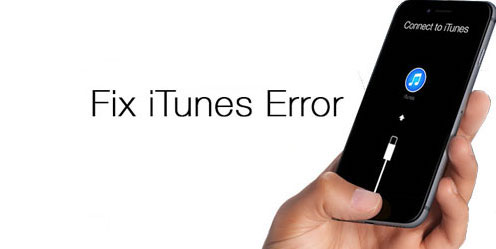
بعد بضع سنوات من كتابة البرامج لأجهزة iOS ، أنشأنا أداة استرداد لإصلاح أخطاء نظام iOS في فترة زمنية قصيرة.
إليك نصيحة لك: تحميل استرداد نظام iOS من FoneDog لإصلاح أخطاء iTunes عند استعادة iPhone أو تحديثه أو معظم مشكلات نظام iOS بأسرع طريقة وأكثرها أمانًا. إذا كنت تريد بذل قصارى جهدك لإصلاحه يدويًا ، فقد جمعنا بعض الحلول الرائعة أدناه.
استعادة نظام iOS
إصلاح مشكلات نظام iOS المختلفة مثل وضع الاسترداد ، ووضع DFU ، وتكرار الشاشة البيضاء عند البدء ، وما إلى ذلك.
قم بإصلاح جهاز iOS الخاص بك إلى الوضع الطبيعي من شعار Apple الأبيض ، الشاشة السوداء ، الشاشة الزرقاء ، الشاشة الحمراء.
فقط قم بإصلاح نظام iOS الخاص بك إلى الوضع الطبيعي ، ولا تفقد البيانات على الإطلاق.
إصلاح خطأ iTunes 3600 والخطأ 9 والخطأ 14 ورموز خطأ iPhone المختلفة
قم بإلغاء تجميد iPhone و iPad و iPod touch.
تحميل مجانا
تحميل مجانا

الجزء 1: حدث خطأ مختلف في iTunes أثناء استعادة أو تحديث iDevice الخاص بك.الجزء 2: الحلول الشائعة لحل مشكلة خطأ iTunes أثناء استعادة iPhoneالجزء 3. إصلاح خطأ iTunes عن طريق ضبط هاتفك في وضع DFUالجزء 4: استخدم FoneDog Toolkit لإصلاح خطأ iTunesدليل الفيديو: كيفية إصلاح خطأ iTunes أو مشكلة في النظام على iPhone.
ربما واجهت أخطاء مختلفة أثناء استعادة جهازك وتحديثه. ربما رأيت "لا يمكن استعادة هذا الجهاز خطأ XXX"رسالة من iTunes من قبل وتتساءل عما حدث للتو. عادة ما يوجد خطأ شائع بسبب أشياء بسيطة فقط. وبالتالي ، هناك أشياء تحتاج إلى مراعاتها أولاً عند تحديث أو استعادة iDevice الخاص بك. فيما يلي بعض هؤلاء:
في الواقع ، تتسبب الأشياء البسيطة في حدوث خطأ في جهاز الجميع. لهذا السبب تعتبر الاحتياطات مهمة للغاية. الآن دعنا ننتقل إلى طرق بسيطة حول كيفية إصلاح بعض الأخطاء الشائعة.
يمكن إصلاح الكثير من أخطاء iTunes بسهولة دون أي معرفة مهنية. فيما يلي طريقة شائعة وبسيطة لإصلاح رمز الخطأ في iTunes.
افصل جهاز iPhone الخاص بك أولاً عن الكمبيوتر وأعد تشغيله. للقيام بذلك ، ما عليك سوى الضغط مع الاستمرار على زر الصفحة الرئيسية وزر السكون أو الاستيقاظ مرة واحدة لمدة عشر ثوانٍ على الأقل. أثناء التواجد على 7 و 7 plus ، اضغط مع الاستمرار على زر خفض الصوت والنوم أو الاستيقاظ مرة واحدة بمجرد إعادة تشغيل جهاز iPhone الخاص بك ، قم بتوصيله بالكمبيوتر مرة أخرى وحاول تحديثه / استعادته كالمعتاد.
كما هو مذكور أعلاه ، استبدل كبل USB الذي تستخدمه أو استخدم منفذ USB آخر. يتسبب كابل USB السيئ في حدوث أخطاء بالفعل.
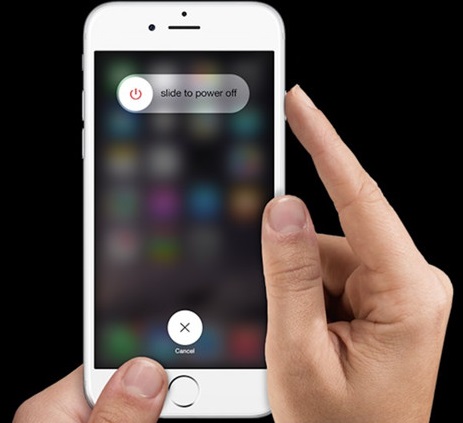
قد يظهر الخطأ لأن هاتفك لا يمكنه استيعاب البيانات التي يتم نقلها إليه بسبب نقص المساحة الخالية ، لذا قم بتنظيفه. هل تريد تنظيف بعض الذاكرة دون فقد الصور ومقاطع الفيديو الخاصة بك؟ إليك نصيحة سريعة. لتحرير بعض المساحة ، تخلص من بعض البيانات مثل ذاكرة التخزين المؤقت وملفات تعريف الارتباط والسجلات وسجل المتصفح.
للقيام بذلك ، انتقل إلى الإعدادات ، ثم عام. ضمن عام ، اختر التخزين واستخدام iCloud. انتقل إلى إدارة التخزين ، بعد ذلك ، يمكنك اختيار أي تطبيق تريده. ننتقل إلى الحل التالي الذي لدينا-
لإعادة ضبط هاتفك ، كل ما عليك فعله هو الانتقال إلى الإعداد واختيار عام وإعادة تعيين وإعادة تعيين جميع الإعدادات.
قد يكون اتصالك ضعيفًا مما يتسبب في بعض الأخطاء. يمكنك محاولة الاتصال بشبكة Wi-Fi أكثر استقرارًا أو إعادة تشغيل جهاز التوجيه الخاص بك.

يتسبب إصدار iTunes القديم أيضًا في بعض الأخطاء. لإصلاح هذا ، تحتاج إلى التحديث. كيف؟ ما عليك سوى التحقق من وجود تحديثات. يمكنك رؤية هذا في قسم المساعدة في iTunes.
بمجرد اكتشاف التحديث ، قم بتنزيله وانتظر حتى يكتمل. بمجرد أن يتم ذلك ، قم بالوصول إلى iTunes على جهازك ومعرفة ما إذا كان لا يزال هناك أي خطأ.
في بعض الأحيان ، يتسبب سوء التفاهم بين البرنامج والقرص الصلب في حدوث الخطأ. والأفضل من ذلك ، قم بتعطيل برنامج مكافحة الفيروسات وجدار الحماية أولاً. تحقق أيضًا مما إذا كان هناك أي منها يحظر المصادقة. قد لا يعمل الحل المذكور أعلاه على الأرجح.
وإذا جربت هذه الخطوات ، فكن حذرًا لأنها قد تؤدي إلى مشكلة أكثر خطورة على جهازك. ولكن لا تفقد الأمل بعد ، فهناك شيء آخر يمكنك تجربته للحفاظ على عمل جهازك بشكل صحيح.
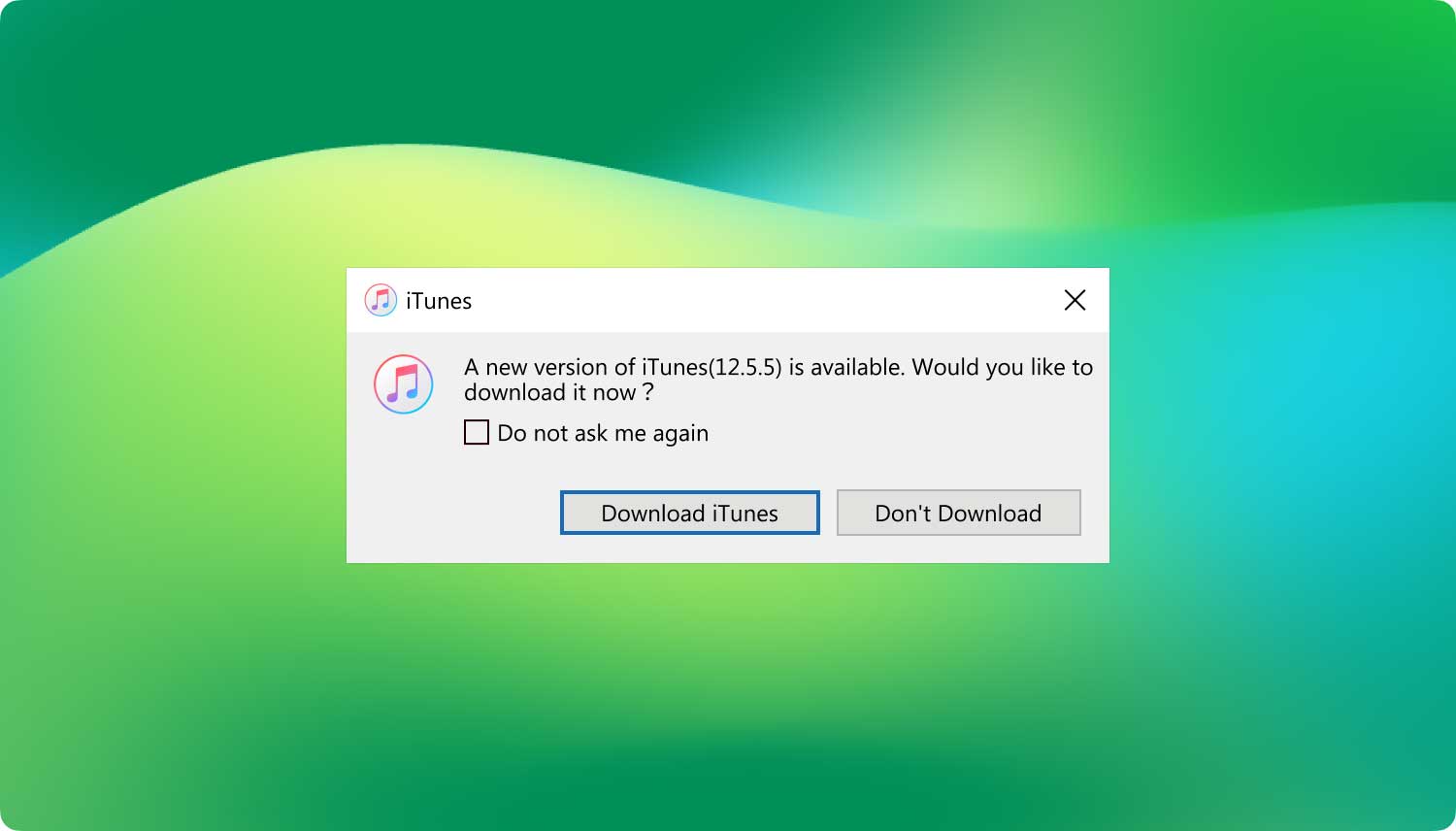
إعداد هاتفك في وضع DFU المعروف أيضًا باسم وضع ترقية البرامج الثابتة للجهاز. سيسمح باستعادة جهازك في أي حالة. وإليك كيفية القيام بذلك.
تأكد من أن شاشة الجهاز فارغة ومن عدم وجود شعارات
استمر في الضغط على زري الصفحة الرئيسية والطاقة حتى يظهر شعار Apple.
اضغط مع الاستمرار على زري "القائمة" و "الأسفل". سيتم إعادة تشغيل جهاز Apple TV.

قد يكون استخدام مجموعة أدوات FoneDog هو الطريقة السهلة لإصلاح خطأ iTunes. يمكن لوحدة استرداد نظام iOS الخاصة بها إصلاح الأخطاء في فترة زمنية قصيرة ولا داعي للقلق بشأن أمان أداتك الذكية.
يمكنك الذهاب إلى صفحة المنتج لتنزيل الأداة. أو يمكنك فقط تنزيله بالنقر فوق الارتباط الخاص بالإصدار المختلف. ماك or Windows
بمجرد تشغيل FoneDog أو تشغيله ، اختر في واجهة مجموعة الأدوات "استعادة نظام iOS"الخيار للبدء به.

بمجرد أن تكون في استعادة نظام iOS ، قم بتوصيل iDevice بجهاز الكمبيوتر الخاص بك باستخدام كابل USB. لاحظ أن مجموعة أدوات FoneDog يجب أن تكتشف جهازك تلقائيًا. بمجرد اكتشاف جهازك ، انقر فوق "إبدأ"الزر.

تنزيل البرامج الثابتة. لكي تقوم مجموعة الأدوات بإصلاح العيوب في نظام التشغيل الخاص بك ، سيُطلب منك تنزيل البرنامج الثابت ، وهو أمر لا بد منه. سيوفر FoneDog أحدث إصدار iOS للتنزيل. كل ما عليك فعله هو النقر فوق "إصلاح"وانتظر حتى ينتهي التنزيل.
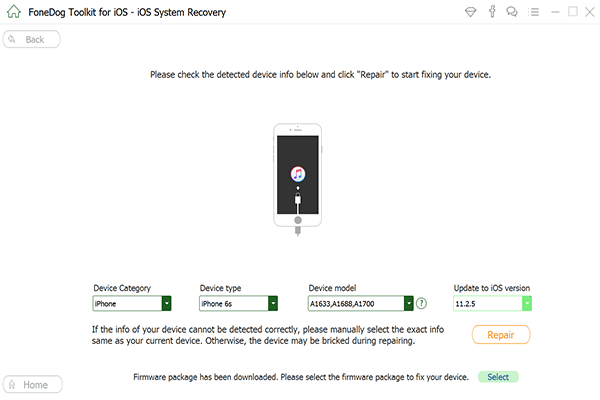
بمجرد اكتمال التنزيل ، ستبدأ الأداة تلقائيًا في إصلاح نظام التشغيل iOS الخاص بك. لا يُسمح لك باستخدام جهازك أثناء هذه الخطوة. وإذا قمت بذلك ، فقد يتعرض جهازك لخطر التعرض للكسر.
قد يستغرق الإصلاح بضع دقائق. بمجرد اكتمال الإصلاح ، سيعلمك البرنامج ، لا يمكنك فصل جهازك تمامًا مثل هذا. انتظر حتى يتم إعادة تشغيل جهازك أولاً حتى تتمكن من إزالة أو فصل جهازك.
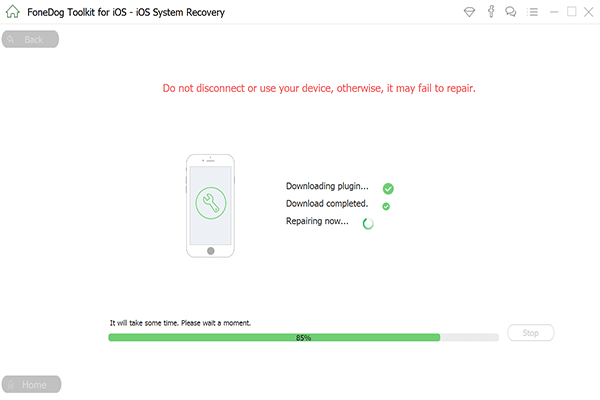
FoneDog استعادة نظام iOS يوفر أيضًا حلولًا لإصلاح مشكلات الشاشة السوداء وحلقة التمهيد ومشكلات الشاشة العريضة وما إلى ذلك ، ولا يتعلق الأمر فقط بإصلاحه ولكنه يصلح iDevice الخاص بك دون أي ذاكرة أو فقدان للبيانات. في الوقت نفسه ، يتم تحديث جهاز iPhone الخاص بك أو أي جهاز آخر إلى أحدث إصدار مكسور غير السجن حتى في جهاز غير مؤمن ، رائع ، أليس كذلك؟
إذا لم تتمكن الحلول المذكورة من إصلاح جهازك ، فمن الأفضل الاتصال بالمورد المحلي للحصول على ضمان الخدمة.
هناك الكثير من الأخطاء في أي جهاز ، بعضها مشكلة ثانوية والبعض الآخر ليس كذلك. بعضها ناتج عن أشياء بسيطة ويمكن إصلاحه بسهولة والبعض الآخر لا يمكن إصلاحه بأي شكل من الأشكال.
بمجرد مواجهة أي خطأ مرة أخرى ، على الرغم من أننا نتمنى حقًا ألا تواجه أي خطأ مرة أخرى ، فلا داعي للذعر واتبع الحلول المختلفة المقدمة لك.
حتى جربت كل شيء ولكن فشلت كلها ، قد تحتاج إلى مساعدة احترافية. نأمل حقًا أن تساعدك هذه المقالة في إصلاح مشكلة الخطأ في أجهزتك.
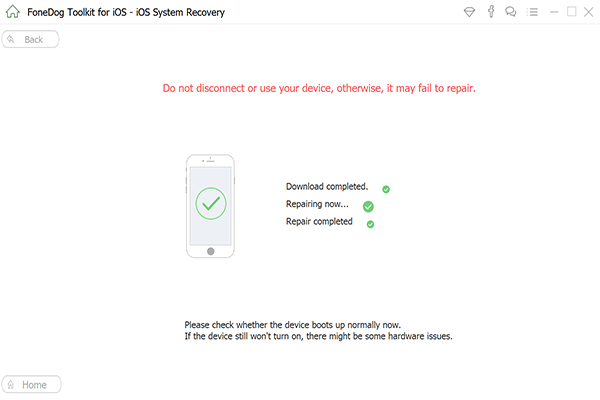
اترك تعليقا
تعليق
استعادة نظام iOS
.إصلاح مجموعة متنوعة من دائرة الرقابة الداخلية أخطاء النظام مرة أخرى إلى وضعها الطبيعي
تحميل مجانا تحميل مجانامقالات ساخنة
/
مثير للانتباهممل
/
بسيطصعبة
:شكرا لك! إليك اختياراتك
Excellent
:تقييم 4.7 / 5 (مرتكز على 71 التقييمات)